-
win10动态磁贴如何关闭的方法
- 2017-02-27 04:00:08 来源:windows10系统之家 作者:爱win10
win10 如何关闭动态磁贴。我们知道使用win10动态磁贴,win10动态磁贴会显示一些他更新的内容,但是有时候会觉得很烦,想要把win10动态磁贴关闭,那win10动态磁贴如何关闭呢?今天系统之家小编就给大家带来win10动态磁贴如何关闭的方法吧。

win10动态磁贴如何关闭的方法图1
我们首先点击开始图标。

win10动态磁贴如何关闭的方法图2
这样我们就可以打开我们的开始屏幕上的磁贴了。
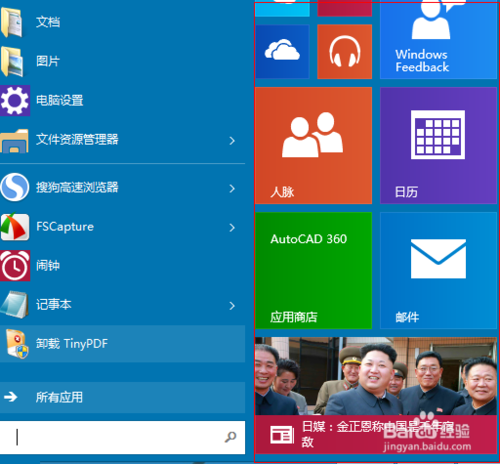
win10动态磁贴如何关闭的方法图3
如果我们想把”应用商店“的动态磁贴关闭掉。

win10动态磁贴如何关闭的方法图4
我们直接右击”应用商店“选择”关闭动态磁贴“
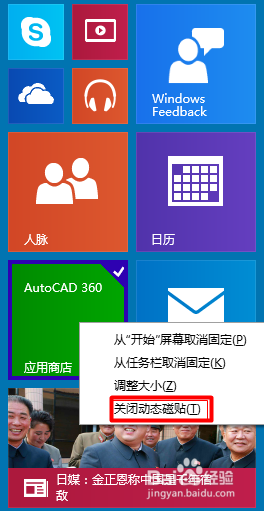
win10动态磁贴如何关闭的方法图5
如果我们想打开,同样的方法,右击选择”启用动态磁贴“
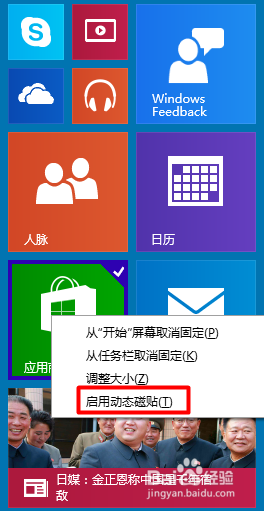
win10动态磁贴如何关闭的方法图6
同样的方法,如果我们想要关闭或打开其他带有动态磁贴的应用都是同样的方法。

win10动态磁贴如何关闭的方法图7
如果您觉得本经验有帮助,请点击正下方的或右上角的“投票”或“分享”或“关注”给我支持和鼓励,为了方便下次查看,您可以点击“收藏”。
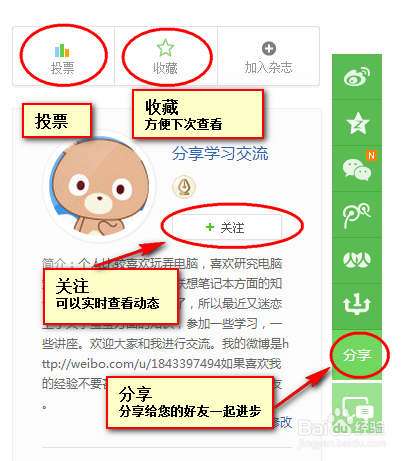
win10动态磁贴如何关闭的方法图8
关于win10动态磁贴如何关闭的方法到这里就要结束了,大家还有什么要了解的吗?那就赶紧行动起来吧,好了,如果大家还想了解更多的资讯敬请关注系统之家官网吧。大家记得要登陆哦。最近就有win8中文版的用户想要安装win10但是听说了这件事后就赶紧的不安装了,那这是解决方法大家就赶紧下载下来吧。
猜您喜欢
- 三星笔记本电脑win7 32位系统安装图文..2016-10-15
- 教你如何压缩文件的方法2020-06-20
- 联想z475重装系统教程2016-10-30
- 深度技术2015win7系统推荐2017-06-30
- winlogon.exe,小编告诉你winlogon.exe..2018-09-03
- win10装ps_win10安装ps详细步骤..2016-09-13
相关推荐
- 安装ghost xp萝卜家园系统最常用的方.. 2017-05-19
- 苹果手机杀毒软件,小编告诉你苹果手机.. 2018-02-09
- 深度技术win8 64位纯净版最新下载.. 2017-02-22
- 萝卜家园win8 64位旗舰版最新下载.. 2016-12-10
- 详解64位系统怎么装 2018-11-19
- 好用一键重装系统方法 2017-01-07





 系统之家一键重装
系统之家一键重装
 小白重装win10
小白重装win10
 萝卜家园 Ghost Win7 32位旗舰版 V8.0
萝卜家园 Ghost Win7 32位旗舰版 V8.0 slashB(web开发浏览器) v1.4.5官方版
slashB(web开发浏览器) v1.4.5官方版 番茄花园win7制作汉化版64位v2023.04
番茄花园win7制作汉化版64位v2023.04 泡吧游戏浏览器 v2.1.1.8
泡吧游戏浏览器 v2.1.1.8 QQ电脑管家v8.0官方正式版(腾讯出品的杀毒软件)
QQ电脑管家v8.0官方正式版(腾讯出品的杀毒软件) 小白系统Ghost windows XP SP3 纯净版201702
小白系统Ghost windows XP SP3 纯净版201702 Ghost win7电
Ghost win7电 吉象浏览器 v
吉象浏览器 v 系统之家win1
系统之家win1 360浏览器抢
360浏览器抢 暴龙网络收音
暴龙网络收音 Sumatra PDF
Sumatra PDF  Geek Uninsta
Geek Uninsta 风林火山最新
风林火山最新 雨林木风win1
雨林木风win1 萝卜家园win1
萝卜家园win1 番茄花园 gho
番茄花园 gho 深度技术ghos
深度技术ghos 粤公网安备 44130202001061号
粤公网安备 44130202001061号